U盘系统之家_Win7系统下载_Win10系统下载_Windows系统镜像GHO文件


win10更新后无法启动怎么办?一般情况下,Windows10系统自动更新后会顺利进入更高版本的系统。但有时也会发生意外,进入不了正常桌面。那要如何解决呢?
方法一:回退到以前的版本
1、Win10更新后无法进入桌面时,最有效的解决方法就是进入“系统菜单”界面,通过“安全模式”或“返回以前的系统”方法进行修复。
通过长按电源开关(按下不放10秒)关机,再开机三次或者以上,系统将自动进入“系统菜单”界面。
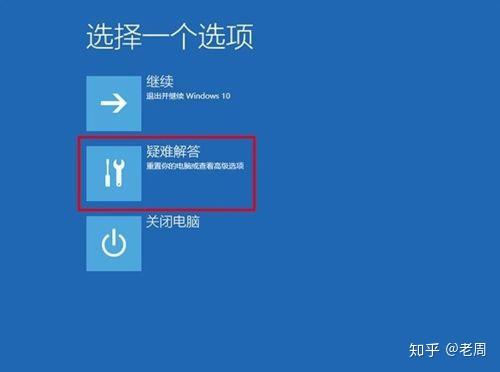
2、从打开的“系统菜单”界面中,依次选择“疑难解答”-“高级选项”-“回退到以前的版本”项。
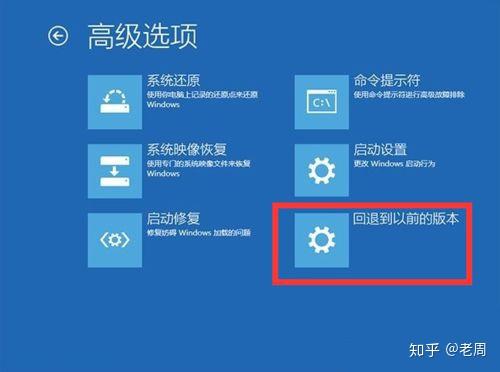
3、此时将显示“退回到以前的版”界面,直接点击“回退到以前的版本”按钮,即可进入Win10版本回退恢复模式。
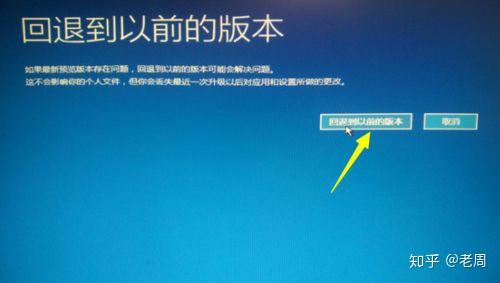
4、最后电脑将自动重启并进入“回退到以前版本Windows”的操作,在此只需要耐心等待一会,就会出现Win10登录画面了。
方法二:启动设置
1、在“高级选项”界面中,点击“启动设置”按钮进入。
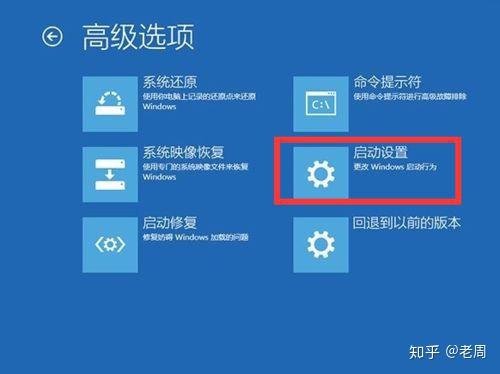
2、从弹出的“启动设置”界面中,点击“重启”按钮,待系统重启后将显示如图所示的“启动设置 选项”界面,直接按“F4”进入安全模式。
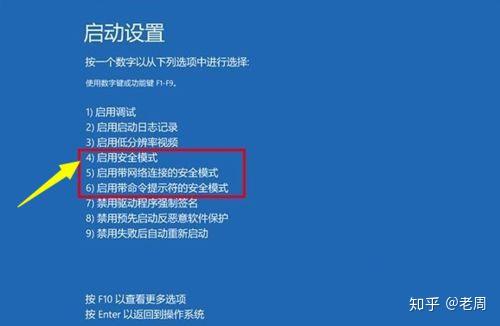
3、待进入“安全模式”桌面后,按“Win+R”打开“运行”窗口,输入“msconfig”并点击“确定”即可进入系统配置界面。
4、在此界面中切换到“常规”选项卡,勾选“诊断启动”项,点击“确定”按钮重启一下计算机即可修复Win10更新后无法进入桌面的问题。
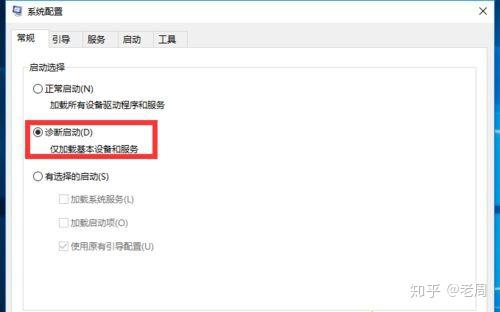
如果以上方法都无法解决Win10更新后不能进入桌面的问题,那就只能重新安装系统了。
相关内容
- Win7系统与Win10系统之间的主要..
- 如何关闭Win10的Windows Defende..
- 正版Office如何下载、安装和激活..
- 如何删除Windows 10中的应用程序..
- 如何解决Windows 10中的网络连接..
- Windows11与Windows10在硬件和..
- Windows 10安全设置与防护技巧指..
- Win10系统“我的电脑”图标怎么..
- Win10系统的下载地址..
- win11怎么恢复出厂设置..
- windows 11我的电脑怎么调出来..
- Windows常用快捷键大全..
- Windows10系统用久了以后感觉电..
- win10怎么取消开机密码,Win10取..
热门教程
- 热门标签
-
GHOST
GHO
系统
Win7
GHO文件
Win7系统下载
win7gho
win7系统
win10gho
Win10
win10系统
win7镜像
win7.gho
win7下载
GHO文件下载
win10系统下载
Windows7
win10下载
xp.gho
win7纯净版
win764位
Win7 32位
GhostWin7
win7旗舰版
win10镜像
ghostxp
win10gho文件
win732位
win7_gho文件
win1032位
Win7 64位
win7gho文件
U盘装系统
win1064位
GHO镜像
ghostwin10
win764位GHO
32位
win7-64位
win7GHO镜像
xp镜像
64位
win10_gho文件
win7镜像下载
重装系统